Konfigurasi dasar router mikrotik

Konfigurasi Dasar Router Mikrotik | Pemasangan dan Konfigurasi Perangkat Jaringan
Topologi Jaringan

untuk melakukan Konfigurasi Dasar Router Mikrotik pada matapelajaran Pemasangan dan Konfigurasi Perangkat Jaringan sebagai berikut
Alat dan bahan yang di perlukan antara lain:
- Personal Computer / Laptop
- Aplikasi Winbox
- Router Mikrotik
- Kabel LAN bertipe Straight
Untuk praktik saya menggunakan router mikrotik dengan tipe RB950 series, jika teman-teman belum mempunyai router mikrotiknya kalian bisa menggunakan opsi pilihan kedua yaitu dengan menggunakan virtual mesin seperti vmware atau virtual box dan juga sebuah aplikasi GNS3.
lalu bagaimana cara melakukan dasar-dasar konfigurasi router mikrotik?
langsung kita mulai praktikumnya.
1.Buka aplikasi winbox untuk melakukan login
- Klik refresh agar dapat menemukan perangkat mikrotik
- Kemudian klik pada bagian MAC Address
- Login isikan admin
- Selanjutnya klik Connect.

2.Reset konfigurasi Router Mikrotik
- Klik menu System
- Pilih Reset Configuration
- Centang/ceklis kotak No Default Configuration
- Klik Reset Configuration Kemudian pilih yes
- Proses Reset 1 – 2 Menit.

3.Merubah nama Router Mikrotik (Identity)
- Klik menu System
- Pilih Identity
- Rubah Identity bebas kemudian klik ok

4.Merubah nama Interfaces
- Klik menu Interfaces
- Rubah nama interface ether1 dan ether2
Sebelum dirubah | Sesudah dirubah |
ether1 | ether1-ISP |
ether2 | ether2-LAN |
- Klik 2x pada ether1, Kemudian rubah nama interface seperti pada table di atas
- Klik 2x pada ether2, Kemudian rubah nama interface seperti pada table di atas
- Klik Ok untuk menyimpan.
5.Membuat DHCP Client
- Klik menu IP
- Pilih DHCP Client
- Kemudian klik tanda (+) untuk membuat konfigurasi baru

- Pada bagian Interface = ether1-ISP /Port yang menuju Internet
- Klik Ok untuk menyimpan
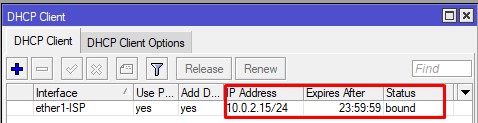
Jika telah muncul IP address dan Status sudah Bound maka internet telah berhasil kita hubungkan dengan router.
Catatan: pastikan kabel yang menuju internet sudah terhubung pada port 1/ether1.
6.Konfigurasi DNS
- Klik menu IP
- Kemudian pilih DNS
- Isi Servers = 8.8.8 dan ceklis kotak Allow Remote Requests
- Klik OK untuk menyimpan
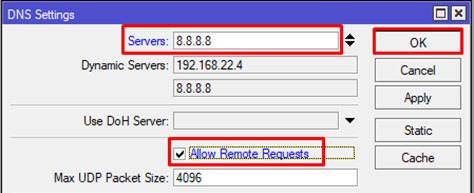
7.Konfigurasi IP Address
- Klik menu IP
- Pilih Addresses
- Kemudian klik tanda (+) untuk membuat konfigurasi ip address baru
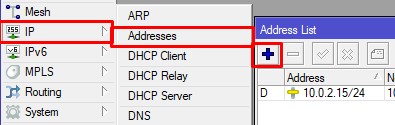
- Isi baris IP address 168.188.1/24, Interface = ether2-LAN
- Klik ok untuk menyimpan

Catatan: untuk IP address hanyalah contoh, jika ingin berbeda dengan di atas diperbolehkan.
8.Konfigurasi DHCP Server
- Klik IP
- Pilih DHCP SERVER

- Kemudian untuk membuat konfigurasi baru Klik DHCP SETUP
- Interface kita memilih = ether2-LAN kemudian klik Next

- Pada bagian DHCP Address Space tidak perlu di rubah langsung klik Next

- Pada bagian Gateway for DHCP Network tidak perlu di rubah langsung klik Next
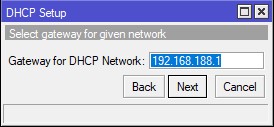
- Pada bagian Addresses to Give Out tidak perlu di rubah langsung klik next. Namun jika teman-teman ingin merubah silahkan rubah pada angka yang di beri tanda seperti pada gambar di bawah.

- Pada bagian DNS Servers tidak perlu dirubah bisa klik Next.
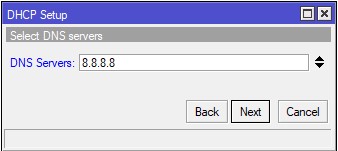
- Jika telah tampil seperti pada gambar dibawah maka pembuatan DHCP Server Telah berhasil.
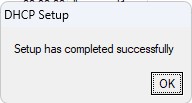
9.Konfigurasi Firewall NAT
- Klik menu IP
- Pilih menu Firewall
- Kemudian pilih tab NAT
- Klik tanda (+) untuk membuat konfigurasi baru
- Pada Tab General teman-teman bisa merubah Chain= Addresses to Give Out , Interface = Addresses to Give Out
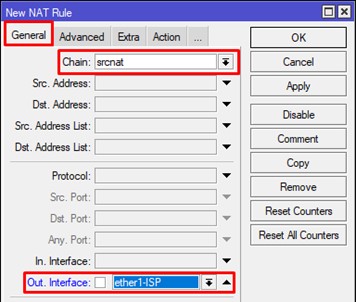
- Kemudian Klik pada Tab Action teman-teman bisa merubah Action= masquerade

- Klik Ok untuk menyimpan konfigurasi.
Demikian untuk dasar-dasar Konfigurasi Router Mikrotik.terimakasih


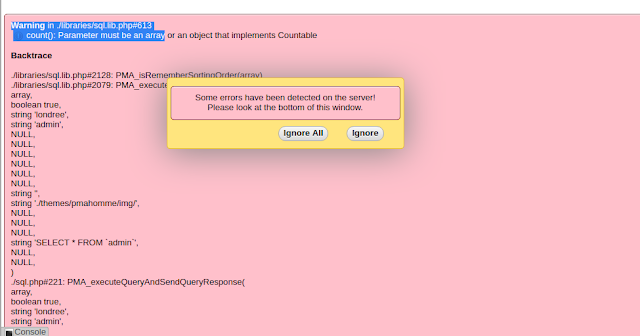
Komentar
Posting Komentar